
文章图片
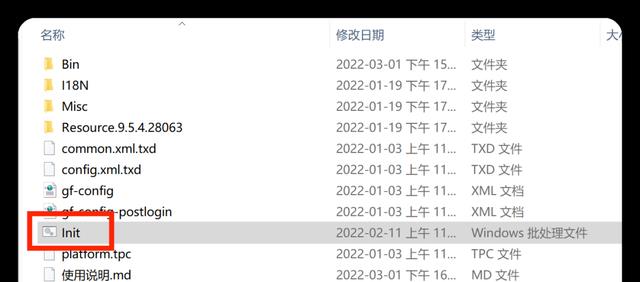
文章图片
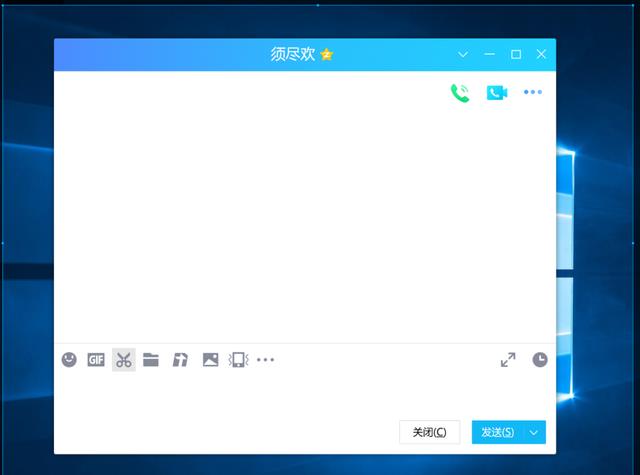
文章图片
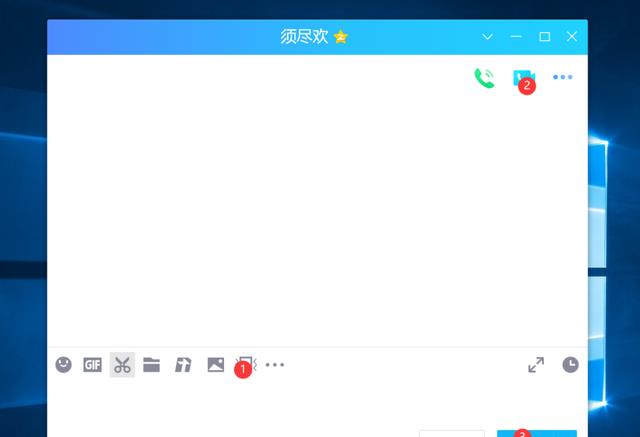
文章图片
用电脑挂QQ , 相信是很多网友的一段青春回忆 。
那时候为了更快升QQ等级 , 很多人甚至让朋友帮自己挂QQ 。
时过境迁 , 如今对于大部分人来说 , 打开QQ的频率已经越来越低了 。
即使是用手机登QQ , 最多也只是挂在后台 , 更别说用电脑登录了 。
今天果同学要说的是 , PC版QQ有一个功能——QQ截图 , 可谓是QQ最强大的功能之一了 。
用户只需同时按下「Ctrl+Alt+A」键 , 就能在系统层面进行任意截图 , 太好用了有木有 。
截图、标注、翻译、文字识别、长截图、录视频、置顶、收藏等功能 , 只有你想不到 , 没有它做不到的 。
并且这些在其他软件要收费的功能 , QQ截图统统免费!
但QQ截图也并非完美 , 起码必须安装和登录QQ这一点 , 就让一部分感到不快 。
但从今天开始 , 即便不登录QQ也能用QQ截图了 , 因为已经有大佬将其单独提取了出来 。
下面果同学来说说具体怎么使用 。
首先 , 下载文件后进行解压 , 打开后可以看到一个「Init.bat」的文件 , 双击后会在桌面自动创建快捷方式 。
启动后 , 如果你这时正在登录QQ , 就会收到一个弹窗 。
弹窗会提示 , 该功能和QQ快捷键发生了冲突 , 果同学建议大家修改快捷键或者退出QQ 。
没有登录QQ则不会提示 , 直接使用即可 。
在右下角的任务栏 , 右键点击QQ截图图标 , 还可以打开设置菜单 。
如果经常用到QQ截图的话 , 果同学建议你设置成「开机自启」 , 方便以后使用 。
另外还能设置切换热键、滚轮音量等 , 根据自己的需要进行设置 。
至于QQ截图的强大之处 , 相信各位同学都有所了解 , 下面果同学挑几个逆天功能 , 给不熟悉的同学科普一下 。
截取长图
截长图的操作和普通截屏基本一致 , 按「Ctrl+Alt+A」框选区域后 , 只需要在右下角点击长截图的图标即可 。
点击后 , QQ会提示「滚动鼠标滚轮或单击 , 开始截长图」 , 滚动鼠标即可 , 效果非常nice!
提取文字
有些网页会限制复制文字 , 这时我们就可以使用QQ截图的「OCR功能」 , 轻松突破这个限制 。
框选区域中的文字部分 , QQ截图会自动识别内容 , 将其显示在窗口右边 。
这时我们可以直接进行复制 , 在搜集资料、写某些文件的时候 , 非常有用 。
【固态硬盘|QQ这个强大功能,终于能单独使用了!】对了 , 这个功能还支持手动修改 , 可以在修改后再进行复制 。
发送到手机QQ
QQ截图可以一键发送到手机端 。
框选区域后 , 直接点击下方功能栏里的手机图标 , 截图内容会立即通过QQ传送到手机端 。
标注序列
框选区域后 , 点击工具栏里的序号标志 , 打开序号笔工具 。
打开序号笔工具之后 , 点击所截区域可直接添加标注 , 对图片内容进行解释说明 。
在汇报工作、或者做一些步骤性讲解内容时 , 这个标注功能非常有用 。
以图搜图
现在「百度识图」功能越来越受欢迎 , 对于陌生的图片 , 可以直接进行全网搜索其相关信息 。
相关经验推荐
- 固态硬盘|奥睿科M232C3硬盘盒体验:闲置M.2固态硬盘焕发第二春的秘诀
- 固态硬盘|全球5G专利新规“出台”,中兴主动“出击”,外媒:做的很对
- 固态硬盘|Avalanche 角度,看从二线公链竞争
- 移动硬盘|炎热夏季给M.2 NVMe加持散热马甲,给妹纸换装这ORICO硬盘盒太香了
- 乐视|“性能天花板”vivo S15系列重磅来袭,在这个夏季与它共赴战场
- |为什么公司都要压榨员工?
- 华为|上班前让我妈把笔记本电脑装包里,结果...你这个发热挺严重的吧
- 硬盘|AMD预测:2025年之前,高性能GPU也将达到700瓦
- 固态硬盘|难怪PCIe 4.0 SSD需要散热器 实测后真相大白
- 固态硬盘|“女老师课后忘关投影仪,搜索记录被公开...”
















